









+159 puncte de preluare in toate magazinele Flanco | Locatii Service










+159 puncte de preluare in toate magazinele Flanco | Locatii Service










+159 puncte de preluare in toate magazinele Flanco | Locatii Service









+159 puncte de preluare in toate magazinele Flanco | Locatii Service










+159 puncte de preluare in toate magazinele Flanco | Locatii Service









+159 puncte de preluare in toate magazinele Flanco | Locatii Service









+159 puncte de preluare in toate magazinele Flanco | Locatii Service









+159 puncte de preluare in toate magazinele Flanco | Locatii Service









+159 puncte de preluare in toate magazinele Flanco | Locatii Service










+159 puncte de preluare in toate magazinele Flanco | Locatii Service










+159 puncte de preluare in toate magazinele Flanco | Locatii Service
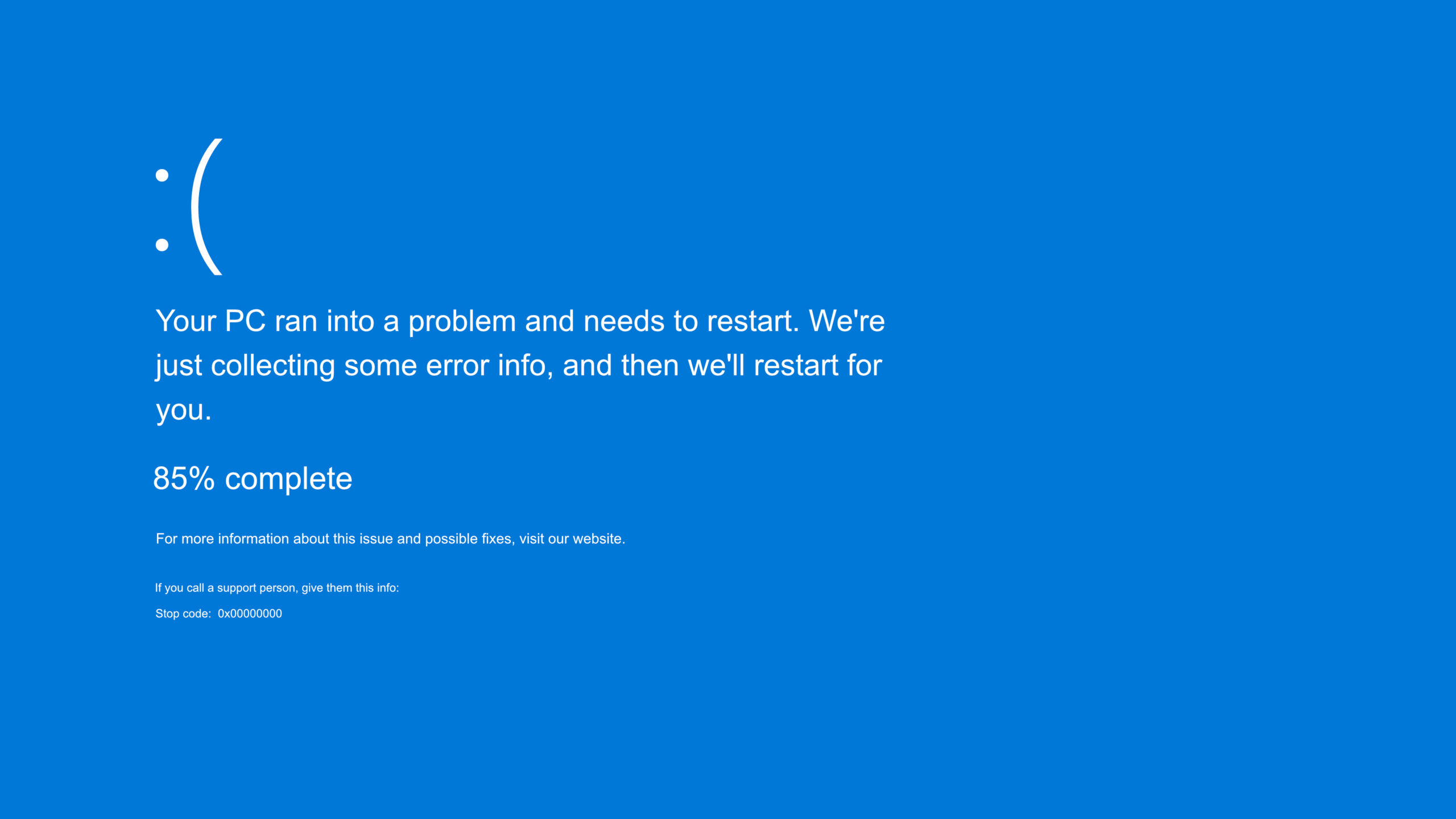
Ai fost vreodată în mijlocul unui proiect important, poate scriai un email sau editai un document, și dintr-o dată… BAM! Ecranul devine albastru, apar niște texte ciudate, poate și un cod de eroare cu majuscule, și tot ce făceai se pierde? Ai fost „vizitat” de temutul ecran albastru al morții – cunoscut sub numele de Blue Screen of Death (BSoD).
Știm cât de frustrant poate fi. E ca o alarmă falsă care îți dă palpitații – mai ales dacă nu știi de unde a pornit totul. Deși pare grav (și uneori poate fi), BSoD-ul sau Blue Screen-ul este de fapt un mecanism de protecție al sistemului de operare. În loc să se defecteze complet sau să continue să ruleze cu o problemă critică, Windows preferă să „tragă frâna de mână” și să-ți spună: „Hei, ceva nu merge bine aici. Mai bine mă opresc.”
În acest articol, îți explicăm ce înseamnă blue screen, ecranul albastru, BSOD, de ce apare, și mai ales ce poți face pentru a-l rezolva – fără să apelezi neapărat la service sau să reinstalezi Windows-ul din prima.
Cuprins
Toggle
STOP Error sau Blue Screen of Death, abreviat BSoD se refera la eroarea de ecran albastru care anunta deseori o problema grava la nivel software sau hardware. Este una din cele mai neplacute imagini pe care poti sa o ai pe un display de laptop.
Aceste BSoD – uri apar atunci cand sistemul de operare Microsoft Windows (7,8, 10 sau windows 11) se loveste de o eroare critica si nu isi mai poate reveni. El emite mesajul pentru a se proteja, ceea ce inseamna automat ca nu totul este distrus. Acel scris alb pe fond albastru ofera detalii suplimentare despre eroarea de sistem ce a determinat aparitia BSoD.
Când apare un Blue Screen, se întâmplă una (sau mai multe) dintre următoarele:
Blue Screen-ul sau BSoD este însoțit, de obicei, de un cod de eroare precum:
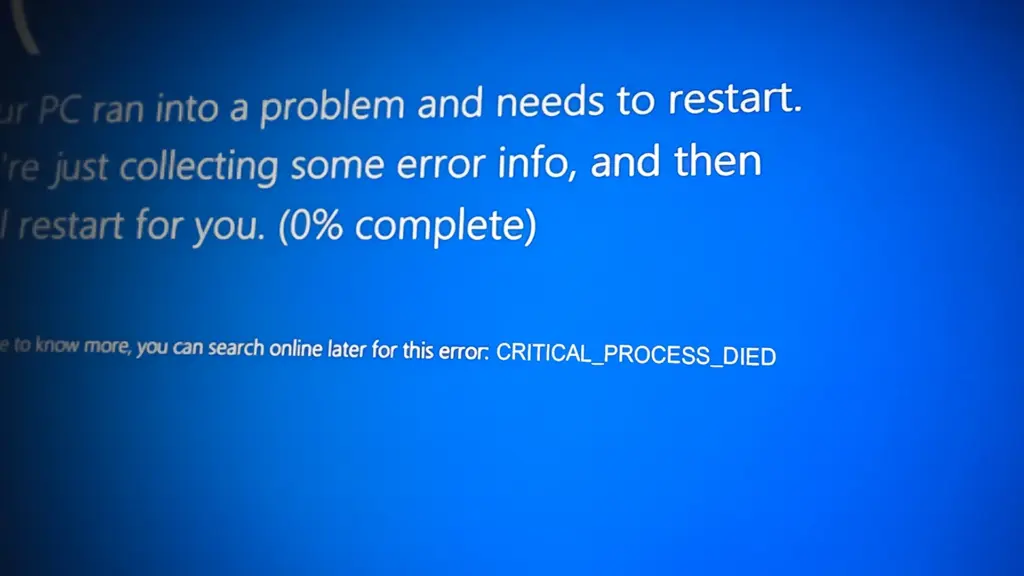
Aceste coduri te pot ajuta să identifici sursa exactă a problemei, mai ales dacă știi unde să te uiți (vom detalia mai jos). Pe Windows 10 și 11, ecranul e mai „prietenoasă” decât în versiunile vechi – are o față tristă și un mesaj gen: „PC-ul tău a întâmpinat o problemă și trebuie repornit.”
Pe scurt, BSoD-ul este o metodă prin care Windows îți semnalează că ceva e în neregulă – și că sistemul s-a oprit intenționat ca să evite coruperea datelor.
„Death”/ „moarte” este un termen destul de puternic care ar putea sa te ingrijoreze cu privire la integritatea laptopului si a datelor tale. Dar BSoD nu se refera chiar la un laptop „mort”.
Iata de ce este numit totusi Blue Screen of „death”:

Exista mai multe cauze care duc la aparitia ecranului albastru, iar pentru o verificare amanuntita iti recomandam sa vii in service
Daca vrei sa investighezi problema pe cont propriu iata cele mai des intalnite 6 cauze ale erorii BSOD:
1. Laptopul/ o anumita componenta hardware s-a supraincalzit, ceea ce a facut ca sistemul de operare sa intre in protectie.
2. Laptopul are o componenta hardware defecta – poate fi vorba despre hard disk, memorie, placa video etc.
3. Exista drivere neinstalate corespunzator sau incompatibile cu sistemul de operare care ruleaza.
4. Pe partitia cu sistemul de operare (C:) exista insuficient spatiu. Pentru o functionare optima este nevoie de minim 5% spatiu liber in orice moment.
5. Sistemul de operare este infectat cu virusi, troieni sau spyware.
6. Pe laptop au fost instalate pachete de soft incompatibile sau daunatoare pentru sistemul de operare (de exemplu jocuri descarcate ilegal de pe site-uri nesigure).
Asa cum am spus mai sus, partea buna este ca eroarea de ecran albastru se poate corecta, daca se cunosc cauzele reale care au dus la aparitia sa.
Un driver este practic „translatorul” dintre sistemul de operare și componentele hardware. Dacă un driver este corupt, învechit sau pur și simplu incompatibil cu versiunea actuală de Windows, poate cauza blocaje și erori critice.
Exemple frecvente / Coduri de eroare ce cauzeaza Blue Screen:
Soluție: Actualizează toate driverele importante – placă video, rețea, chipset – de pe site-ul producătorului laptopului sau folosind aplicații precum Dell Update, Lenovo Vantage, HP Support Assistant etc.
Erorile de memorie sunt un motiv clasic pentru BSoD. Dacă un modul RAM e defect sau SSD-ul are sectoare corupte, sistemul poate crăpa subit.
Semne care pot indica o defectiune a memoriei ram / SSD si cauzeaza ecran albastru:
Ce poți face:
Uneori, chiar Windows-ul face gafe. Se mai întâmplă ca o actualizare (mai ales una recentă) să vină cu buguri sau să intre în conflict cu driverele deja instalate.
Recomandare: Dacă BSoD-ul a apărut după un update, accesează:
Mai rar, dar destul de grav, ecranul albastru poate apărea din cauza unei componente fizice care începe să cedeze.
Simptome posibile:
Dacă bănuiești o problemă hardware, du laptopul într-un service specializat pentru diagnosticare. Poți testa temperatura cu aplicații precum HWMonitor sau Speccy.
Unele aplicații (mai ales cele care modifică sistemul sau rulează în fundal) pot provoca blocaje sau conflicte. Antiviruşii mai vechi, tool-urile de optimizare, sau chiar unele jocuri pot cauza BSOD dacă interacționează greșit cu sistemul.
Ce poți încerca:
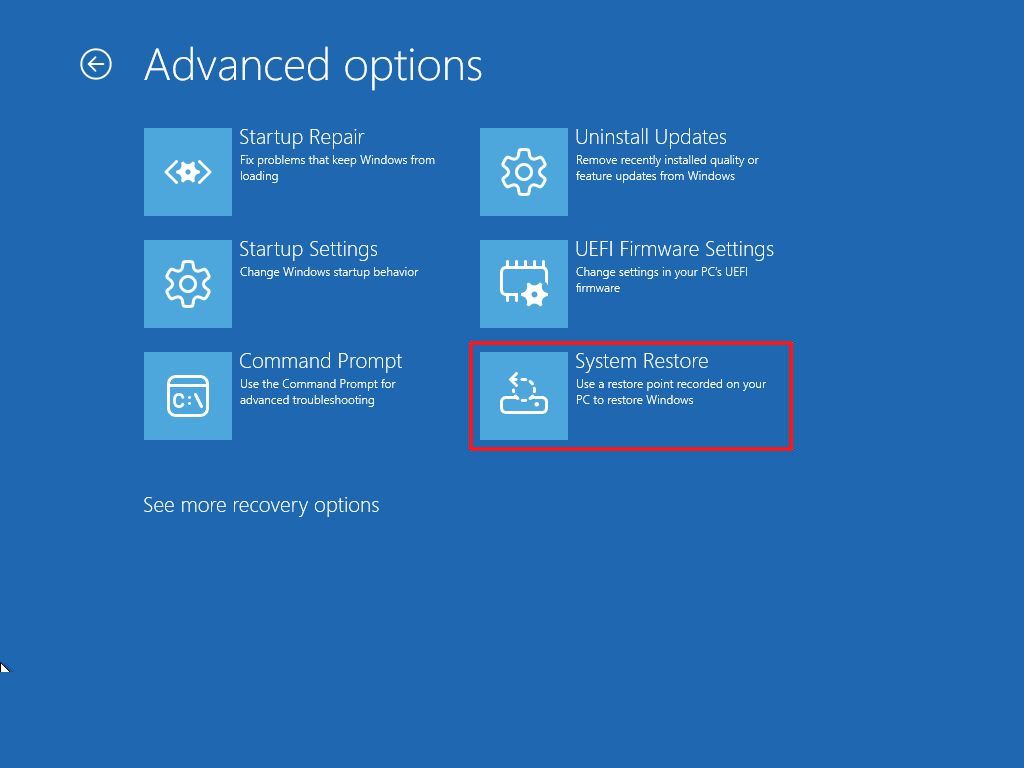
Cel mai important pas pentru a scapa de BSOD (Blue Screen, Ecranul albastru) este sa te opresti putin si sa te intrebi ce ai facut inainte ca laptopul sa afiseze eroarea.
Ai instalat un program nou? Ai adaugat/ schimbat o componenta in laptop? Ai updatat un driver? Ai instalat Windows update? … cred ca te-ai prins.
Ideea este ca exista mari sanse ca modificarea pe care ai facut-o recent sa determine aparitia BSoD. Deci revino la starea dinainte de a opera modificarile si verifica daca ecranul albastru dispare.
Pasul 1. Notează codul de eroare afișat
Pasul 2. Verifică dacă sistemul a creat un punct de restaurare
Windows creează uneori automat puncte de restaurare înainte de update-uri importante sau instalarea de drivere. Le poți folosi ca să revii la o stare anterioară stabilă:
Pasul 3. Rulează testele integrate în Windows
Pentru a verifica dacă problema vine de la memorie sau fișiere corupte, poți folosi:
Windows Memory Diagnostic:
Pasul 4. Actualizează driverele importante
Accesează site-ul oficial al producătorului (ex: Dell, Lenovo, Asus) și descarcă ultimele versiuni pentru:
Evită aplicațiile de genul „driver booster” – de multe ori instalează drivere greșite.
Pasul 5. Dezactivează dispozitive externe inutile
Dacă ai conectat recent un stick USB, hard disk extern sau imprimantă, încearcă să repornești laptopul fără acele periferice conectate. Uneori, conflictele între driverele acestor dispozitive pot cauza blocaje.
Pasul 6. Pornește în Safe Mode (Modul de siguranță)
Dacă BSoD-ul apare imediat după pornirea laptopului și nu mai poți intra deloc în Windows, încearcă următorul truc:
Oprește laptopul forțat de 2-3 ori la rând, până apare automat meniul Recovery;
Alege:
În modul Safe, sistemul pornește cu cele mai de bază drivere. Dacă totul funcționează, e semn că unul dintre driverele sau programele „extra” era cauza.
Ca sa poti nota codul de eroare afisat trebuie sa dezactivezi optiunea Automatic Reboot ca sa fortezi ecranul albastru sa ramana fixat pentru mai multe minute.
Acum noteaza codul, cauta eroarea pe internet si afla detalii specifice despre ea. In functie de explicatii urmatoarele trucruri te pot ajuta sa scapi de BSOD.
Blue screen-ul (sau BSoD – Blue Screen of Death) este un mesaj de eroare critică afișat de Windows atunci când sistemul întâlnește o problemă gravă care nu poate fi rezolvată automat. Apare pentru a preveni daune mai mari, oprind complet funcționarea normală a laptopului sau PC-ului.
Daca ai identificat probleme hardware incearca urmatoarele:
Un laptop in stare perfecta de functionare nu ar trebui sa afiseze niciodata blue screen. Dar nicio componenta software sau hardware nu este perfecta. Chiar si un laptop care functioneaza in mod corespunzator poate afisa ecran albastru rareori, aparent fara niciun motiv – este posibil ca acest lucru sa se intample din cauza unor bug-uri sau probleme de natura hardware.
Daca ai ajuns pana aici si tot nu ai scapat de eroarea de ecran albastru, lasa-ti laptopul pe mainile unui profesionist. La Onlaptop avem experienta; detectam si solutionam rapid orice eroare de BSOD.